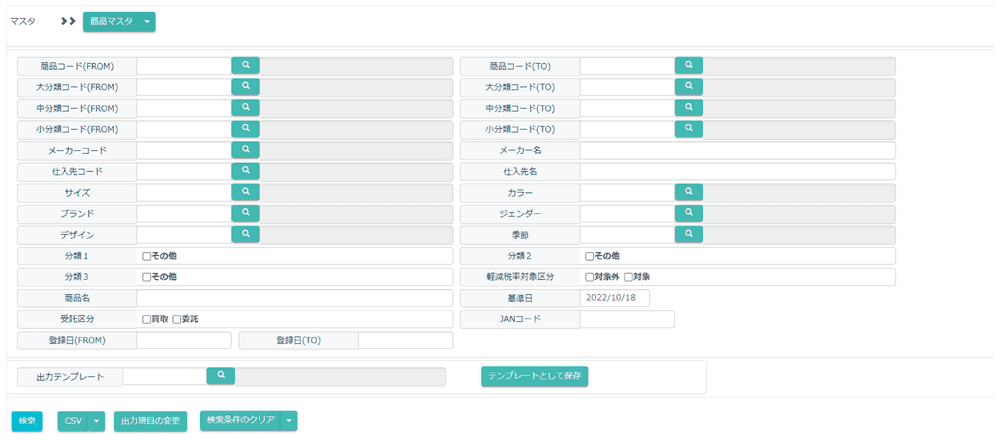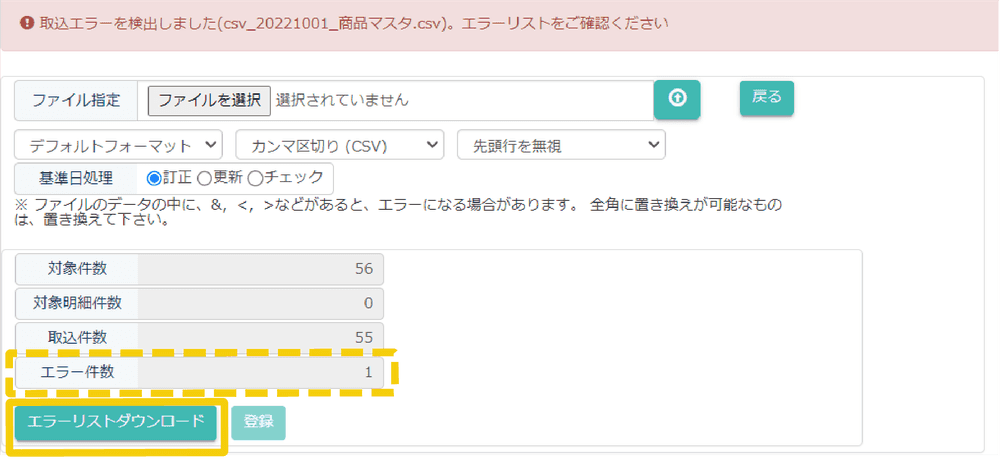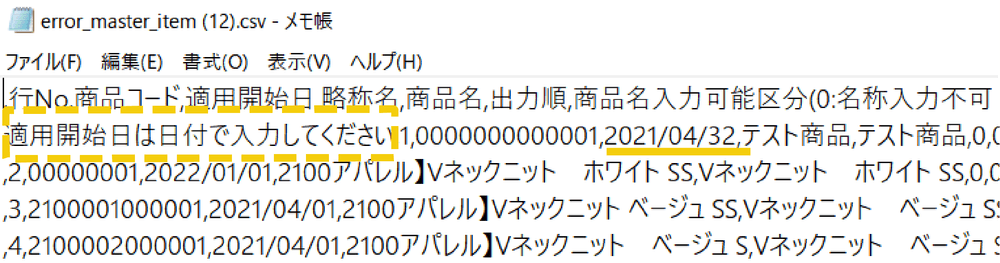マスタ情報の取込
マスタを一括で登録・訂正・更新・終了する
CSVやTSV形式のファイルを使用することにより複数件のデータを一括で取り込めます。 他システムからデータを取り込む場合などに便利にご利用いただけます。
取込ファイルの準備
取込ファイルはCSVまたはTSV形式のファイルをご利用いただけますが、 データの取込みに不慣れな場合は以下の手順で取込みデータを作成していただくことを推奨しております。
- マスタメンテ > 対象のマスタ をクリックし、マスタ一覧画面を開く。
- 適当なデータを1件検索し、Excelダウンロード
- ダウンロードしたデータの項目は取込レイアウトと同一の並びとなっています。このExcel上で取込みデータを編集します。
- Excelを
名前をつけて保存> 形式はCSV UTF-8を指定して保存。
※CSV形式のデータレイアウトは各取込画面よりダウンロードできます。
1. メニューより、マスタメンテ→商品マスタをクリックします。
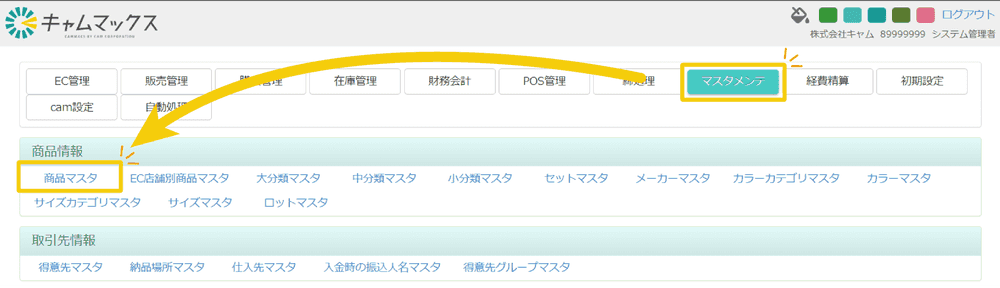
3. ドロップダウン▾をクリックすると、メニューが展開されます。商品マスタ取込ボタンをクリックします。

7. エクスプローラーが開きます。取込ファイルを選択し、開くをクリックします。
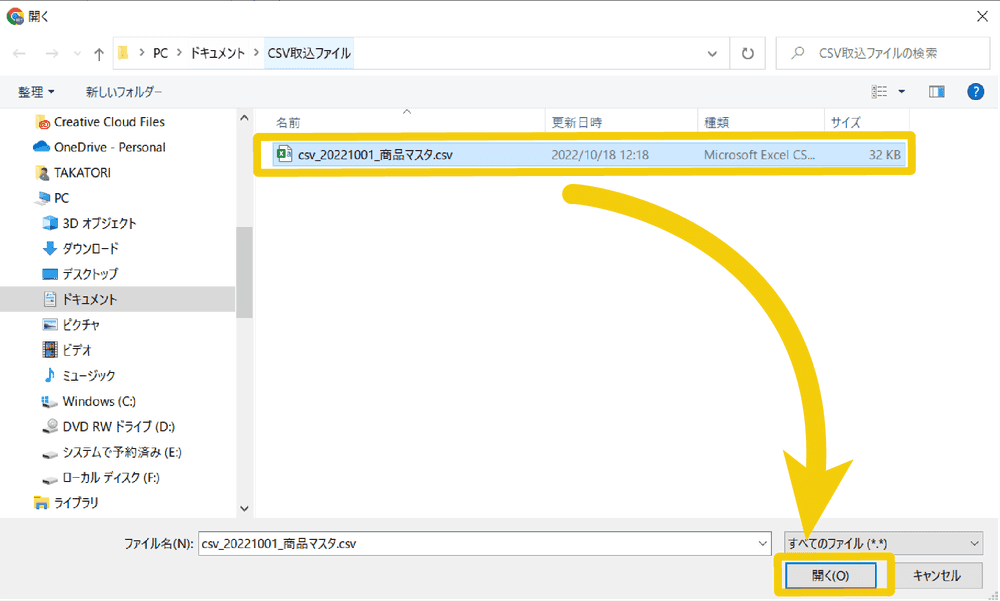
8. キャムマックス上にデータがアップロードされました。必要に応じて点線内のオプションを変更し、↑ボタンをクリックします。
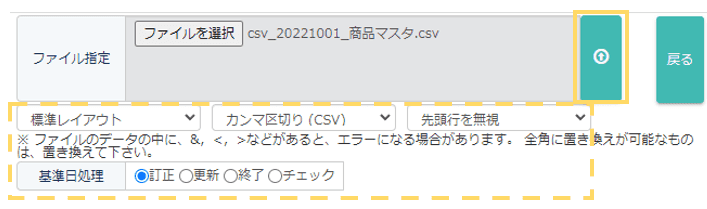
| 先頭行 | 説明 |
|---|---|
| 先頭行を無視 | ファイルの1行目に項目タイトルがある場合に選択してください。※雛形をダウンロードして利用する場合はこちらを選択 |
| 先頭行も取り込む | ファイルの1行目が1件目のマスタ情報の場合に選択してください。 |
| 基準日処理 | 説明 |
|---|---|
| 訂正 | 訂正モードでデータを取込みます。 |
| 更新 | 更新モードでデータを取込みます。 |
| 終了 | 終了モードでデータを取込みます。 |
| チェック | エラーチェックのみ実行します。 |
※訂正モードと更新モードの違いはこちら
※終了モードを選択した場合は「適用終了日」のみ変更されます。
9. エラーチェックが完了しました。エラーがない場合はそのまま登録ボタンをクリックします。
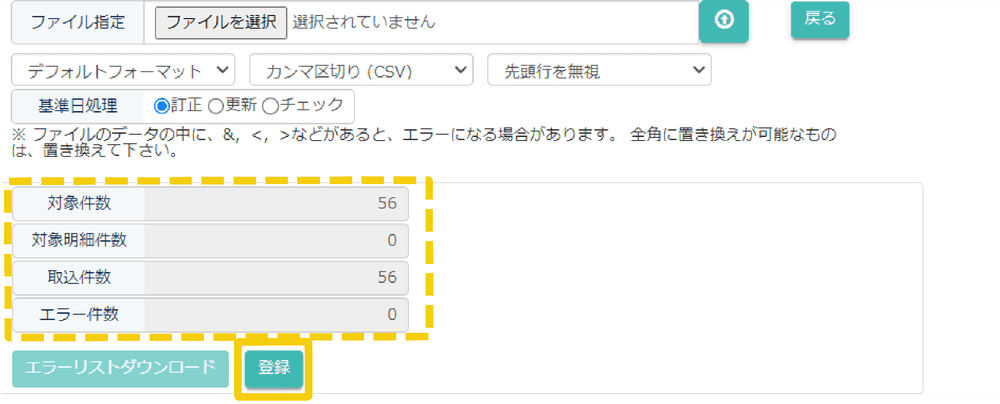
10. 商品マスタの一括取込は完了です。
エラーがあった場合
エラーがあった場合はエラーを修正してから取込を行います。